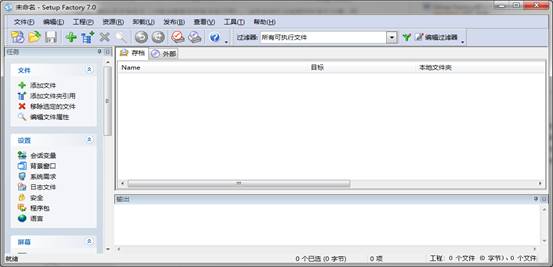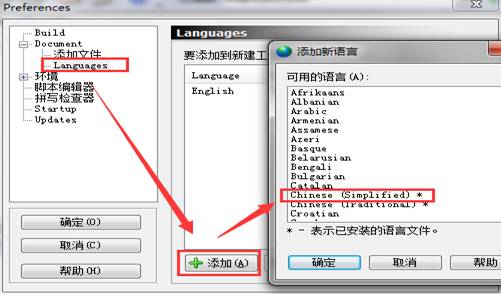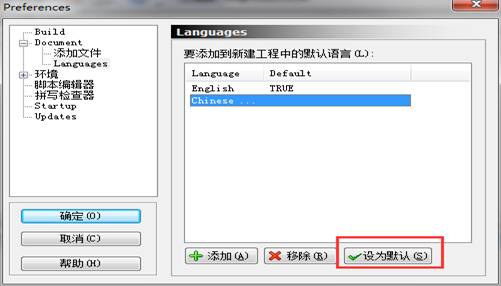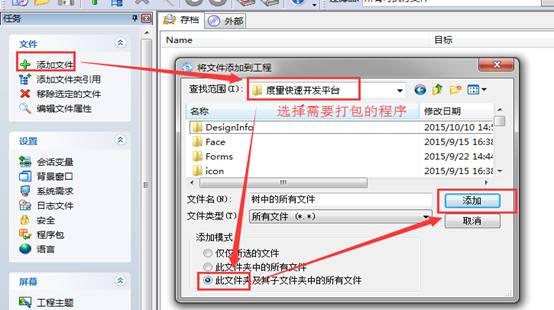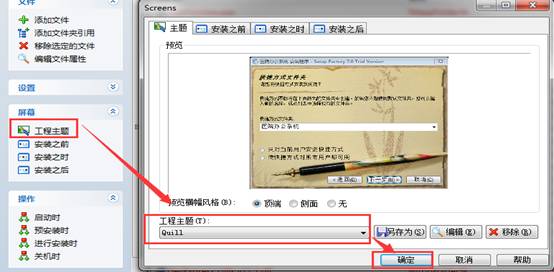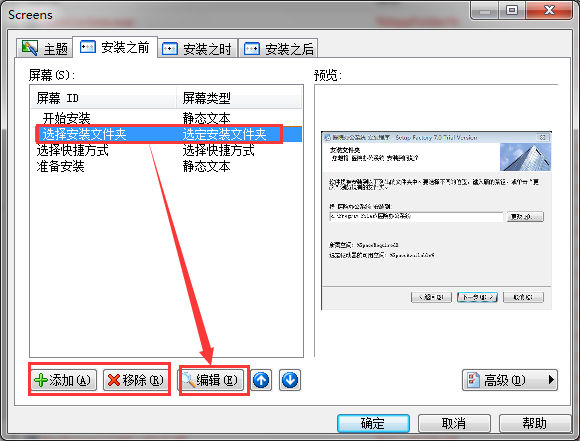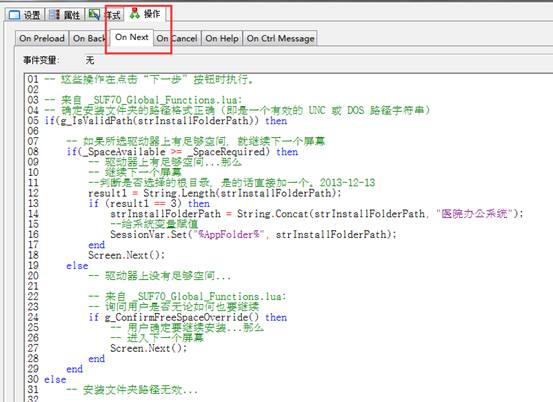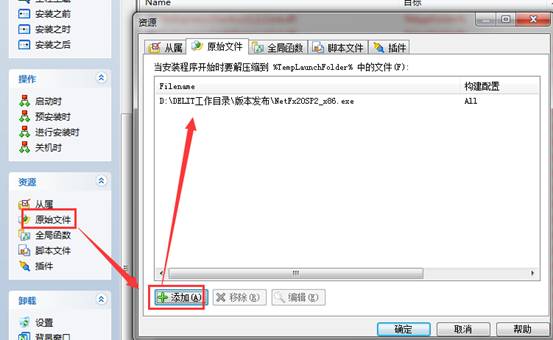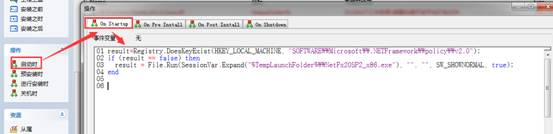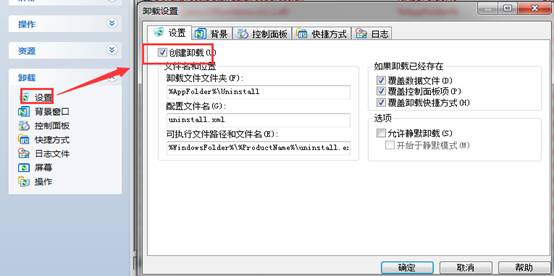日志
客户端安装包打包制作方法
||
作为一名软件开发人员,往往会希望制作一个精美的安装程序来发布自己的软件,在这里我推荐使用SETUP FACTORY 7.0,这是一款强大的安装程序制作工具。该软件提供了安装制作向导界面,即使你对安装制作不了解,也可以生成专业性质的安装程序。可建立快捷方式,也可直接在windows系统的注册表加入内容,还能在win.ini和system.ini内加入设定值等等。
在这里我简单介绍下如何使用SETUP FACTORY7.0来制作一个安装程序。
打开软件后,默认会跳出一个工程向导的界面,如下图:
此时可点击创建新工程来新建一个工程,根据工程向导来制作一个简单的安装包;或是按esc键退出工程向导,直接进入软件主界面。由于在首次安装完SETUP FACTORY 后,默认语言为英文(根据软件版本而不同),在制作安装程序时很不方便,因此需要先将默认语言改为中文简体。如下图:
在主界面菜单栏中编辑中选择“参数选择”,在出现的窗口中打开“Document”—“languages”—点击添加按钮,在弹出的窗口中选择“Chinese(simplified)”;在点击设为默认按钮即可。具体操作如下图所示:
设置好语言后,下面我将正式介绍用SETUP FACTORY制作安装程序
------------------------------------------------------------------------------------------------------------------------------
安装程序制作:
1、添加文件
首先添加安装文件。在菜单的工程中选择“添加文件”,或者在主界面左侧的文件中选择“添加文件”。如下图所示,如果添加多个文件,则可选择“此文件夹中的所有文件”,如果添加的文件中有子文件夹,则选第三项“此文件夹及其子文件夹中的所有文件”。然后点击添加按钮。
2、编辑文件属性
添加完文件后,选中某个文件(也可选中多个文件),点击左侧“编辑文件属性”,在弹出的对话框中设置具体属性,然后点击确定按钮保存设置。如下图:
3、设置会话变量
文件加入后,我们需要设置安装程序的相关信息,在左侧设置中,点击“会话变量”,如下图所示,这些变量是SETUP FACTORY 自带的变量,在此处定义或在代码中定义后,即可在安装过程中使用。
4、设置屏幕和安装路径
在左侧屏幕中,点击“工程主题”,如下图所示,选择一个自己喜欢的工程主题
点击图中安装之前按钮,点击“移除”按钮,移除不需要的屏幕,也可点击“添加”按钮,添加需要用到的屏幕;下图为我保留的几个需要用到屏幕
选中“选择安装文件夹”屏幕,点击“编辑”按钮,进入屏幕属性设置界面,在默认文件夹中设置默认安装路径
然后点击“操作”——“ON NEXT”,判断设置的安装路径是否为根目录,如果是就自动在根目录下添加一个名为“医院办公系统”的文件夹
|
-- 这些操作在点击“下一步”按钮时执行。
-- 来自 _SUF70_Global_Functions.lua:
-- 确定安装文件夹的路径格式正确 (即是一个有效的 UNC 或 DOS 路径字符串)
if(g_IsValidPath(strInstallFolderPath)) then
-- 如果所选驱动器上有足够空间,就继续下一个屏幕
if(_SpaceAvailable>= _SpaceRequired) then
-- 驱动器上有足够空间...那么
-- 继续下一个屏幕
--判断是否选择的根目录,是的话直接加一个。2013-12-13
result1 = String.Length(strInstallFolderPath);
if (result1 == 3) then
strInstallFolderPath = String.Concat(strInstallFolderPath, "医院办公系统");
--给系统变量赋值
SessionVar.Set("%AppFolder%", strInstallFolderPath);
end
Screen.Next();
else
-- 驱动器上没有足够空间...
-- 来自 _SUF70_Global_Functions.lua:
-- 询问用户是否无论如何也要继续
if g_ConfirmFreeSpaceOverride() then
-- 用户确定要继续安装...那么
-- 进入下一个屏幕
Screen.Next();
end
end
else
-- 安装文件夹路径无效...
local strTitle = SetupData.GetLocalizedString("MSG_INVALID_ENTRY");
local strPrompt;
-- 来自 _SUF70_Global_Functions.lua:
-- 检查安装文件夹路径是否只包含了有效的路径字符
if(g_ContainsValidPathChars(strInstallFolderPath)) then
-- 字符串格式错误
strPrompt = SetupData.GetLocalizedString("ERR_INVALID_PATH");
else
-- 字符串包含无效的字符
strPrompt = SetupData.GetLocalizedString("ERR_INVALID_CHARACTERS") .. "\r\n/ * ? \" <> |";
end
-- 告诉用户需要修正路径
Dialog.Message(strTitle, strPrompt, MB_OK, MB_ICONEXCLAMATION);
end |
5、设置资源文件
度量快速开发平台客户端文件在运行时,需要用到..net framework 2.0,所以在制作安装程序时,需要添加一个 .net framework 2.0安装包的资源文件,以便在安装环境未安装 .net framework 2.0时,自动安装.net framework 2.0。如下图,在左侧资源中,点击“原始文件”,在弹出的对话框中,点击“添加”按钮,添加相应文件。
然后在左侧操作中,点击“启动时”—“On Startup” 编辑代码
|
result=Registry.DoesKeyExist(HKEY_LOCAL_MACHINE, "SOFTWARE\\Microsoft\\.NETFramework\\policy\\v2.0");
if (result == false) then
result = File.Run(SessionVar.Expand("%TempLaunchFolder%\\NetFx20SP2_x86.exe"), "", "", SW_SHOWNORMAL, true);
end |
6、设置卸载
新建的安装程序默认会创建卸载,如果你的软件不需要卸载,那么点击主界面左侧卸载中的设置,可关闭“创建卸载”,如下图:
7、发布工程
上述过程完成后,一个简单的安装程序就可以发布了,点击菜单中的构建,如下图所示,默认选择“web(单个文件)”即可,再点击下一步。
确定输出安装程序的文件夹及安装程序文件名称,如下图。然后点击”构建”按钮。